Кой стриймър не е изричал някаква версия на фразата "клип това!" преди? Независимо дали става дума за болен хедшот, спасяване в последната секунда или нещо между тях, клиповете на Twitch са вашите значки на честта. Тези малки видеозаписи с размери на хапка могат да бъдат перфектен акцент от страхотни, забавни и епични моменти, които се случи по време на вашия поток, който искате да сте сигурни, че ще бъде запазен, но просто кажете „зарежете това!“ не е достатъчно. Ето ръководство стъпка по стъпка как да изтеглите клипове от Twitch, така че никога да не рискувате да загубите най-добрите си моменти.
Съдържание
- Изтегляне на клипове от Twitch с Clipr
- Изтегляне на клипове от Twitch с Google Chrome или Firefox
Препоръчани видеоклипове
лесно
10 минути
Браузър, свързано с интернет устройство
Както се оказа, изтеглянето на клипове от Twitch все още е супер лесно, дори и да няма прост бутон за изтегляне. Има доста начини за изтегляне на клипове от Twitch, което ви дава опции за това как искате да подходите. Въпреки че смятаме, че най-лесният начин е да използвате Google Chrome или Firefox, вие също можете да използвате няколко външни ресурса, за да изтеглите любимия си клип.
Допълнителна информация
Какво е Twitch?
Как да стриймвате в Twitch от PC, Mac, PlayStation 4 или Xbox One
Как да настроите дарения в Twitch
Изтегляне на клипове от Twitch с Clipr
За да изтеглят клипове от Twitch, повечето хора ще използват външен източник. В този случай използвахме уебсайт, наречен Clipr. Clipr е създаден специално за изтегляне на видеоклипове от Twitch, така че определено е най-лесният за използване. Струва си да се отбележи, че има и множество различни уебсайтове и начини за изтегляне на клипове на Twitch. Този уебсайт обаче е най-лесният за използване за изтегляне на клипове на Twitch.
Етап 1: Отворете клипа, който искате да запазите, в прозореца на браузъра, след което копирайте URL адреса. Отворете друг раздел, след което отидете на уебсайта на Clipr.

Стъпка 2: Когато Clipr е отворен, ще забележите, че има място за поставяне на URL адреса. Просто поставете URL адреса на клипа в полето и натиснете Изтегли.
Свързани
- Как се играе Pikmin 4 местна кооперация
- Най-добрите предстоящи игри за Xbox Series X: 2023 г. и след това
- Най-добрите предстоящи игри за Nintendo Switch: 2023, 2024 и след това
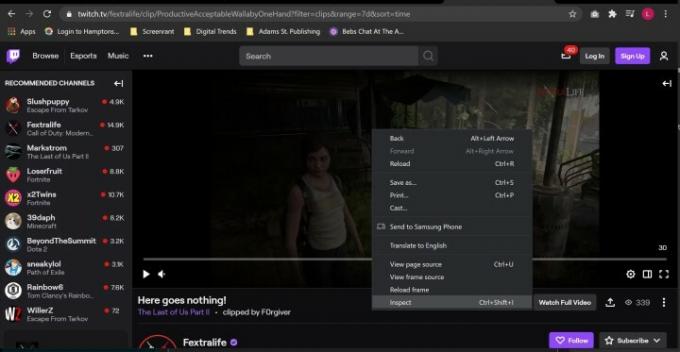
Изтегляне на клипове от Twitch с Google Chrome или Firefox
Въпреки че използването на външен източник е хубаво, понякога е по-добре да изтеглите клипа директно от браузъра. Това ще ви позволи да изберете разделителната способност, която искате да изтеглите, и ще ви даде повече контрол върху това, което изтегляте на вашия компютър. Това е сигурен начин да получите желаната резолюция за клипа, който обичате.
Изтеглянето на Twitch клипове директно от браузъра е доста лесно. Въпреки това, за най-лесния метод за изтегляне на клипове, трябва да сте сигурни, че използвате Firefox или Google Chrome. Ще трябва да използвате инструмента Inspect, но след като го направите, процесът на изтегляне е много лесен.
Етап 1: След като отворите клипа, който искате, задайте качеството на видеоклипа, който искате да изтеглите. След като откриете каква разделителна способност е най-подходяща за вас, поставете клипа на пауза. След това щракнете с десния бутон върху видеото и натиснете Инспектирайте.
Стъпка 2: Превъртете малко нагоре, докато видите ред с връзка, която гласи „ https://clips-media-assets2…” и завършва с „.mp4“ – можете копиране и поставяне този ред, за да го търсите в елементите Inspect. Може да изглежда малко по-различно с различни видеоклипове, но началото на връзката ще бъде едно и също навсякъде.
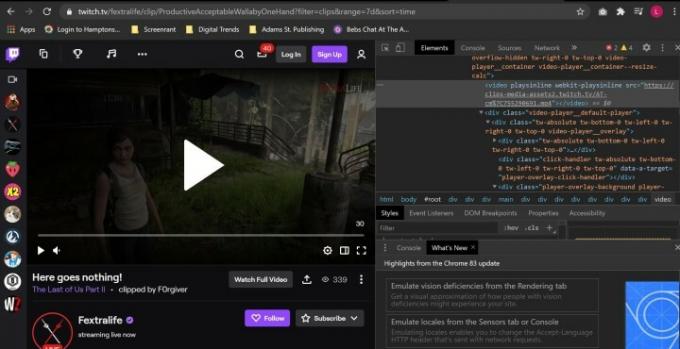
Стъпка 3: Щракнете двукратно върху това, за да получите възможност да го копирате. След като елементът е маркиран, можете да изберете едно от двете Control + C ако е на компютър, Command + C на Mac или щракнете с десния бутон и изберете копие.

Стъпка 4: Отворете друг прозорец, поставете връзката и изтрийте допълнителния код, който може да сте копирали случайно. Това трябва да задейства изтеглянето на клипа автоматично. Вашият изтеглен клип ще се появи в папката ви за изтегляния и може да бъде преместен където искате.
Препоръки на редакторите
- Всички чийт кодове на Sims 4 (за PC, Xbox, PS4, PS5)
- Как да поръчате предварително Marvel’s Spider-Man 2 и ограниченото издание PS5
- Най-добрите предстоящи игри за PS5: 2023, 2024 и след това
- Ние класирахме всички най-добри (и най-лоши) звуци при стартиране на система за видеоигри
- Свидетели сме на криза със запазването на играта, но има надежда на хоризонта
Надградете начина си на животDigital Trends помага на читателите да следят забързания свят на технологиите с всички най-нови новини, забавни ревюта на продукти, проницателни редакционни статии и единствени по рода си кратки погледи.




